タスクマネージャーにプロセスオプションがない問題の解決方法
- 王林オリジナル
- 2021-05-27 15:27:5812298ブラウズ
タスク マネージャーにプロセス オプションがない問題の解決策: まず、[スタート] メニューをクリックして添付ファイルを開き、次に添付ファイル内のコマンド プロンプトを見つけてクリックして開き、最後に [sfc /scannow] コマンドを実行し、Windows が自動的にチェックするまで待ち、コンピューターを再起動します。

#この記事の動作環境: Windows10 システム、Thinkpad t480 コンピューター。
コンピュータを使用しているときに、タスク マネージャーを開いてプロセスを終了したいのに、タスク マネージャーにプロセス オプションがないことに気がつく、このような状況に遭遇することがあります。では、この状況をどう解決すればいいのでしょうか?
具体的な解決策は次のとおりです:
まず、[スタート] メニュー → [すべてのプログラム] → [アクセサリ] → [コマンド プロンプト] をクリックし、右クリックしてコマンド プロンプトを管理者として実行します。
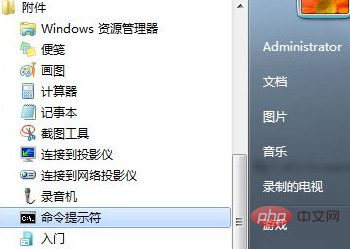
次に、「sfc/scannow」と入力し、Enter キーを押して実行すると、Windows が自動的にチェックします。しばらく待つ必要があります。スキャンが完了したら再起動すればOKです。
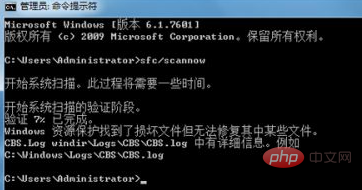
無料の学習ビデオ共有: php ビデオ チュートリアル
以上がタスクマネージャーにプロセスオプションがない問題の解決方法の詳細内容です。詳細については、PHP 中国語 Web サイトの他の関連記事を参照してください。
声明:
この記事の内容はネチズンが自主的に寄稿したものであり、著作権は原著者に帰属します。このサイトは、それに相当する法的責任を負いません。盗作または侵害の疑いのあるコンテンツを見つけた場合は、admin@php.cn までご連絡ください。

